DataNumen Outlook Password Recovery V1.1.0.0 英文安装版
DataNumen Outlook Password Recovery是一款操作简单的outlook密码恢复工具,如果你的outlook文件不小心丢失了,可以尝试通过这款工具来进行修复,如果你忘记了密码的加密PST文件,那么这个工具,你可以很容易地恢复密码,并访问PST文件中的内容。
当许多用户使用计算机时,系统提示Win10无法找到ms-settings:display,请确定文件是否正确,如果出现错误时,再试一次,结果会怎样?也许电脑的软件有问题,需要打开misconfig或regedit进行修改,具体方法将在下面一起查看。
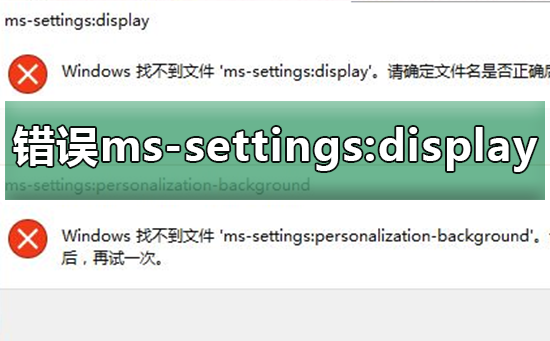
解决Win10找不到ms-settings:display的方法
解决方法一:
1.打开任务管理器(或者点击CTRL+Shift+ESC)
2.点击“文件” - “运行新任务”
3.请确保勾选”使用管理员身份创建这个任务“
4.输入”Powershell" (忽略“”)
5.在Powershell中,输入以下两条命令:(第二条命令需要点击回车)
【$manifest = (Get-AppxPackage Microsoft.WindowsStore).InstallLocation + AppxManifest.xml ; Add-AppxPackage -DisableDevelopmentMode -Register $manifest
Get-AppXPackage -AllUsers |Where-Object {$_.InstallLocation -like "*SystemApps*"】
6.完成后关闭Powershell
7.重启您的计算机即可。
解决方法二:
1、按键盘上的win+r 键,然后输入services.msc
2、出现服务列表 在服务列表的USER Manager这个选项中,把“禁用” 改为“自动”,就OK了
解决方法三:
1、按下WIN+X然后选择命令提示符管理员;
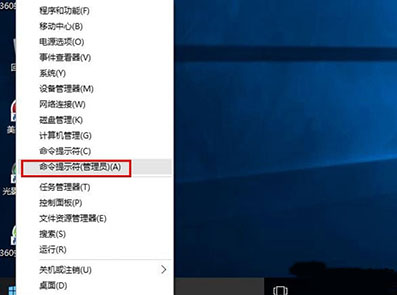
2、打开后依次执行下面两条命令:
【DISM.exe /Online /Cleanup-image /Scanhealth
DISM.exe /Online /Cleanup-image /Restorehealth】
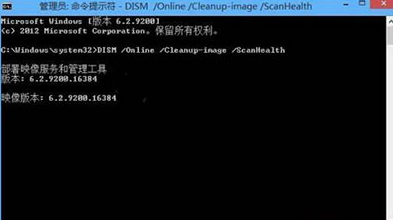
解决方四:
新建一个管理员帐户,尝试使用新用户登录
以上就是本站为您带来的解决Win10找不到ms-settings:display的方法,希望可以解决掉您的困惑。
热门教程 周 月
联想电脑Win10摄像头用不了怎么办?
7次 2克拉克拉如何开直播?克拉克拉开直播的方法
7次 3怎么开启电脑的TPM 2.0?开启TPM2.0图文教程
6次 4暴风影音中如何看3D电影?暴风影音中3D电影的方法步骤
6次 5Win10加入Windows预览体验计划失败错误码0x800BFA07怎么办?
6次 6迅雷影音怎么开启无痕模式?迅雷影音无痕模式启用方法
6次 7Wps自动保存怎么设置
6次 8怎么避开Steam启动游戏?免Steam启动游戏教程
6次 9Win10使用远程连接工具提示“您的凭证不工作”的解决办法
5次 10AutoCAD怎么显示线宽?AutoCAD2008线宽显示方法分享
5次怎么避开Steam启动游戏?免Steam启动游戏教程
11次 2暴风影音中如何看3D电影?暴风影音中3D电影的方法步骤
10次 3迅雷影音怎么开启无痕模式?迅雷影音无痕模式启用方法
10次 4Win10无法连接打印机并提示0x00004005错误代码怎么办?
10次 5升级Win11后Office还能用吗?升级Win11后Office是否还能用详细介绍
9次 6随身乐队怎么导出录音文件?随身乐队导出录音文件的方法
9次 7Windows11正式版什么时候推送?Win11更新推送时间
9次 8BlueStacks蓝叠怎么更换背景?蓝叠模拟器背景更换方法简述
9次 9爱思助手怎么从电脑导入视频?
9次 10克拉克拉如何开直播?克拉克拉开直播的方法
9次最新软件